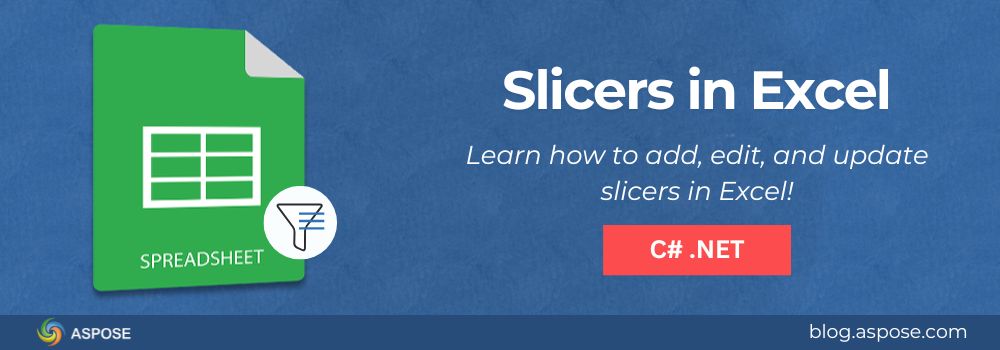Các bộ lọc trong Excel là một trong những công cụ trực quan nhất của Excel để lọc và trực quan hóa dữ liệu. Chúng cho phép người dùng sử dụng các nút bấm có thể nhấp để lọc các Bảng tổng hợp hoặc biểu đồ nhanh chóng, tạo ra các báo cáo tương tác hơn. Đối với các nhà phát triển, việc tạo một bộ lọc trong Excel bằng C# có thể giúp các bảng điều khiển dựa trên Excel trở nên động, tinh tế và dễ sử dụng.
Trong hướng dẫn này, bạn sẽ học cách thêm bộ lọc trong Excel bằng cách sử dụng C#. Bạn cũng sẽ học cách di chuyển đến việc chỉnh sửa và cập nhật bộ lọc theo cách lập trình. Đến cuối cùng, bạn sẽ biết cách nâng cao sổ làm việc Excel với các bộ lọc tương tác một cách hoàn hảo dành cho các nhà phân tích, chuyên gia dữ liệu và nhà phát triển muốn kiểm soát hoàn toàn việc tự động hóa Excel.
Slicer trong Excel là gì?
Nếu bạn đã từng tạo một PivotTable trong Excel, bạn có lẽ biết rằng việc lọc dữ liệu bằng cách sử dụng danh sách thả xuống có thể rườm rà. Đó là nơi mà slicers phát huy tác dụng. Việc cắt dữ liệu trong Excel cung cấp một giao diện trực quan, dựa trên nút để lọc các loại dữ liệu như khu vực, sản phẩm hoặc phòng ban, hiển thị ngay lập tức những gì đã được chọn.
Dưới đây là lý do tại sao slicers lại quý giá:
- Cải thiện khả năng đọc: Bạn có thể thấy các bộ lọc đang hoạt động ngay lập tức.
- Lọc nhanh: Nhấn một nút thay vì tìm kiếm trong các danh sách thả dài.
- Cải thiện tính tương tác: Chúng làm cho bảng điều khiển hấp dẫn về mặt hình ảnh và dễ sử dụng hơn.
- Nhiều điều khiển hình ảnh: Bạn có thể kết nối một bộ lọc với nhiều Bảng Pivot hoặc biểu đồ.
Khi phát triển các giải pháp tự động hóa Excel, việc thêm slicers theo cách lập trình giúp đảm bảo các báo cáo của bạn sẵn sàng sử dụng mà không cần thiết lập thủ công.
Aspose.Cells để Thêm, Chỉnh sửa và Cập nhật Slicers trong Excel
Aspose.Cells for .NET là một API mạnh mẽ cho phép các nhà phát triển tạo, thao tác, và hiển thị các tệp Excel trong các ứng dụng C# mà không cần cài đặt Microsoft Excel. Trong số các tính năng nâng cao của nó, nó hỗ trợ việc thêm, cập nhật và chỉnh sửa các slicer trong Excel.
Để bắt đầu:
- Cài đặt Aspose.Cells qua NuGet:
Install-Package Aspose.Cells
- Bao gồm không gian tên trong tệp C# của bạn:
using Aspose.Cells;
using Aspose.Cells.Pivot;
using Aspose.Cells.Slicers;
Bây giờ, hãy cùng tìm hiểu cách thêm, chỉnh sửa và cập nhật slicers trong Excel từng bước một.
Tạo một bộ lọc cho bảng Excel bằng C#
Thêm bộ lọc vào Excel trực tiếp trên các bảng có cấu trúc cho phép người dùng lọc dữ liệu bảng một cách trực quan. Đây là một lựa chọn tuyệt vời cho các báo cáo nơi dữ liệu được trình bày dưới dạng danh sách hoặc định dạng bảng thay vì dưới dạng bảng tổng hợp.
Với Aspose.Cells for .NET, bạn có thể thêm slicers vào bảng Excel một cách lập trình với chỉ một vài dòng mã C# bằng cách làm theo các bước dưới đây:
- Tải workbook Excel chứa một bảng định dạng.
- Truy cập vào bảng tính mục tiêu.
- Lấy bảng (ListObject) mà bạn muốn lọc.
- Thêm một bộ lọc kết nối với một cột cụ thể trong bảng đó.
- Lưu bảng tính đã cập nhật.
Ví dụ mã sau đây cho thấy cách tạo một bộ cắt cho bảng Excel trong C#:

Tạo một Slicer cho Bảng Excel Sử dụng C#
Trong ví dụ này, bộ lọc được tạo cho cột đầu tiên của bảng Excel và đặt tại ô H5. Khi mở trong Excel, nó hiển thị các nút bộ lọc mà ngay lập tức cập nhật dữ liệu bảng khi được nhấp.
Cách tiếp cận này hoàn hảo để tạo ra các bảng Excel tương tác mà không cần chuyển đổi chúng thành PivotTables. Đây là một phương pháp hiệu quả để nâng cao trải nghiệm người dùng và tăng cường khả năng hiển thị dữ liệu trong các báo cáo được tạo tự động thông qua các ứng dụng C# của bạn.
Thêm Slicer vào một PivotTable hiện có trong Excel bằng cách sử dụng C#
Bạn không nhất thiết phải tạo một PivotTable từ đầu. Nếu sổ làm việc Excel của bạn đã bao gồm một PivotTable, bạn có thể dễ dàng thêm một slicer trong Excel kết nối với nó. Cách tiếp cận này là lý tưởng để tự động hóa việc cải tiến báo cáo biến các bảng tính tĩnh thành các bảng điều khiển tương tác mà không cần xây dựng lại mô hình dữ liệu.
Theo dõi các bước dưới đây:
- Tải tập tin Excel đã chứa một PivotTable.
- Truy cập bảng tính mong muốn.
- Lấy bảng PivotTable mục tiêu từ trang tính.
- Sử dụng phương pháp Slicers.Add() để chèn một slicer liên kết với một trường cụ thể.
- Lưu sổ làm việc trong định dạng bạn ưa thích.
Ví dụ mã sau đây cho thấy cách thêm một slicer vào một PivotTable hiện có trong C#:

Thêm Slicer vào một PivotTable hiện có trong Excel Sử dụng C#
Ví dụ này cho thấy cách thêm một bộ lọc vào một bảng PivotTable hiện có trong Excel bằng cách sử dụng C#. Đoạn mã kết nối bộ lọc với trường cơ sở đầu tiên của PivotTable và đặt nó tại ô B12. Phương pháp này đặc biệt hữu ích khi tự động hóa các báo cáo được tạo thường xuyên, cho phép mỗi tệp Excel bao gồm các bộ lọc hoàn toàn chức năng mà không cần thiết lập thủ công.
Định dạng và Tùy chỉnh một Bộ lọc trong Excel Sử dụng C#
Khi bạn đã thêm bộ lọc, bạn có thể tiến xa hơn bằng cách tùy chỉnh hình thức và bố cục của chúng. Với Aspose.Cells for .NET, bạn có thể dễ dàng chỉnh sửa các bộ lọc trong Excel thông qua mã. Bạn có thể điều chỉnh phong cách, chủ đề màu sắc và số lượng cột để phù hợp với thiết kế bảng điều khiển của bạn. Định dạng các bộ lọc không chỉ nâng cao sự hấp dẫn về mặt thị giác mà còn làm cho các báo cáo được tổ chức tốt hơn và dễ đọc hơn.
Theo dõi các bước dưới đây để tùy chỉnh định dạng của một slicer trong Excel sử dụng C#:
- Tải sổ làm việc chứa bộ lọc.
- Truy cập bảng tính mong muốn.
- Lấy bộ lọc mục tiêu từ bộ sưu tập bộ lọc.
- Chỉnh sửa bố cục và thuộc tính phong cách của bộ cắt (như cột hoặc kiểu phong cách).
- Lưu workbook đã định dạng.
Ví dụ mã sau đây cho thấy cách định dạng một slicer trong Excel bằng C#:

Định dạng và Tùy chỉnh một Slicer trong Excel Sử dụng C#
Ví dụ này cho thấy cách định dạng một slicer bằng cách thay đổi bố cục của nó (hai cột) và áp dụng một kiểu slicer đã định nghĩa sẵn trong Excel gọi là SlicerStyleLight6. Bạn có thể thử nghiệm với các loại kiểu khác nhau có sẵn trong liệt kê SlicerStyleType để phù hợp với chủ đề báo cáo của bạn.
Bằng cách tùy chỉnh slicers theo cách này, bạn có thể tạo ra các bảng điều khiển Excel chuyên nghiệp, hấp dẫn về mặt hình ảnh mà vẫn duy trì tính năng nhận diện thương hiệu và tiêu chuẩn thiết kế đồng nhất trong các báo cáo tự động của bạn.
Cách Cập Nhật Slicer trong Excel Sử Dụng C#
Đôi khi bạn sẽ cần làm mới hoặc thay đổi lựa chọn slicer dựa trên các điều kiện cụ thể—ví dụ, bỏ chọn các mục nhất định hoặc tự động cập nhật dữ liệu hiển thị. Với Aspose.Cells for .NET, bạn có thể dễ dàng cập nhật một slicer trong Excel thông qua mã để phản ánh dữ liệu mới nhất hoặc trạng thái bộ lọc ưa thích. Điều này đặc biệt hữu ích trong các báo cáo tự động nơi bạn muốn đặt trước các bộ lọc slicer một cách động mà không cần nhập liệu thủ công.
Làm theo các bước dưới đây để cập nhật một bộ lọc trong Excel:
- Tải tệp Excel đã chứa một bộ lọc.
- Truy cập bảng tính và lấy trình cắt từ bộ sưu tập trình cắt.
- Lấy danh sách các mục bộ nhớ đệm slicer (những mục này đại diện cho các nút slicer).
- Duyệt qua các mục cache và sửa đổi trạng thái chọn của chúng.
- Làm mới bộ lọc và lưu workbook đã cập nhật.
Ví dụ mã dưới đây cho thấy cách cập nhật một slicer trong Excel sử dụng C#:

Cách Cập Nhật Bộ Lọc trong Excel Bằng C#
Trong ví dụ này, các mục slicer Hồng” và Xanh” được bỏ chọn theo cách lập trình. Slicer sau đó được làm mới để áp dụng các lựa chọn cập nhật. Khi bạn mở tệp Excel kết quả, bạn sẽ thấy slicer phản ánh trạng thái mới—sẵn sàng hiển thị kết quả lọc ngay lập tức.
Kỹ thuật này mang lại cho bạn quyền kiểm soát hoàn toàn việc chỉnh sửa và cập nhật các bộ lọc trong Excel một cách động, rất phù hợp cho các tình huống như tạo báo cáo theo lịch, bảng điều khiển tự động, hoặc hệ thống làm mới dữ liệu.
Nhận giấy phép miễn phí
Aspose cung cấp một Giấy phép Tạm thời Miễn phí để bạn có thể thử Aspose.Cells for .NET mà không có bất kỳ hạn chế nào. Điều này rất lý tưởng cho các nhà phát triển muốn thử nghiệm tự động hóa slicer trước khi triển khai nó trong sản xuất.
Mẹo để Quản lý Slicer trong các Tập tin Excel Lớn
Khi làm việc với các tệp Excel phức tạp hoặc lớn, hãy nhớ những điểm này:
- Giới hạn số slicer trên mỗi trang để tránh sự lộn xộn.
- Sử dụng tên có ý nghĩa cho các bộ chọn và bộ nhớ bộ chọn.
- Tối ưu hóa kích thước tệp bằng cách xóa bộ nhớ đệm slicer chưa sử dụng.
- Nhóm các bộ lọc liên quan để đảm bảo lọc nhất quán trên các báo cáo.
- Khóa vị trí slicer để duy trì tính toàn vẹn của bố cục trong các bảng điều khiển chia sẻ.
Các thực hành này giúp duy trì hiệu suất và giữ cho việc tự động hóa Excel của bạn hiệu quả.
Tài nguyên bổ sung miễn phí
Kết luận
Slicers mang đến sức sống cho các báo cáo Excel bằng cách biến các bảng tĩnh thành các bảng điều khiển động, tương tác. Với Aspose.Cells for .NET, bạn có thể thêm slicers vào Excel, cập nhật các thuộc tính của slicer và chỉnh sửa hình ảnh của slicer một cách lập trình. Đó là một cách mạnh mẽ để tự động hóa báo cáo và tạo ra trải nghiệm thân thiện với người dùng.
Hãy thử nghiệm với các ví dụ trên, thử nghiệm với các kết nối biểu đồ, và bạn sẽ nhanh chóng thấy việc xây dựng bảng điều khiển Excel cấp chuyên nghiệp bằng C# dễ dàng như thế nào.
Nếu bạn có bất kỳ câu hỏi nào hoặc cần thêm trợ giúp, xin vui lòng liên hệ với chúng tôi tại diễn đàn hỗ trợ miễn phí.